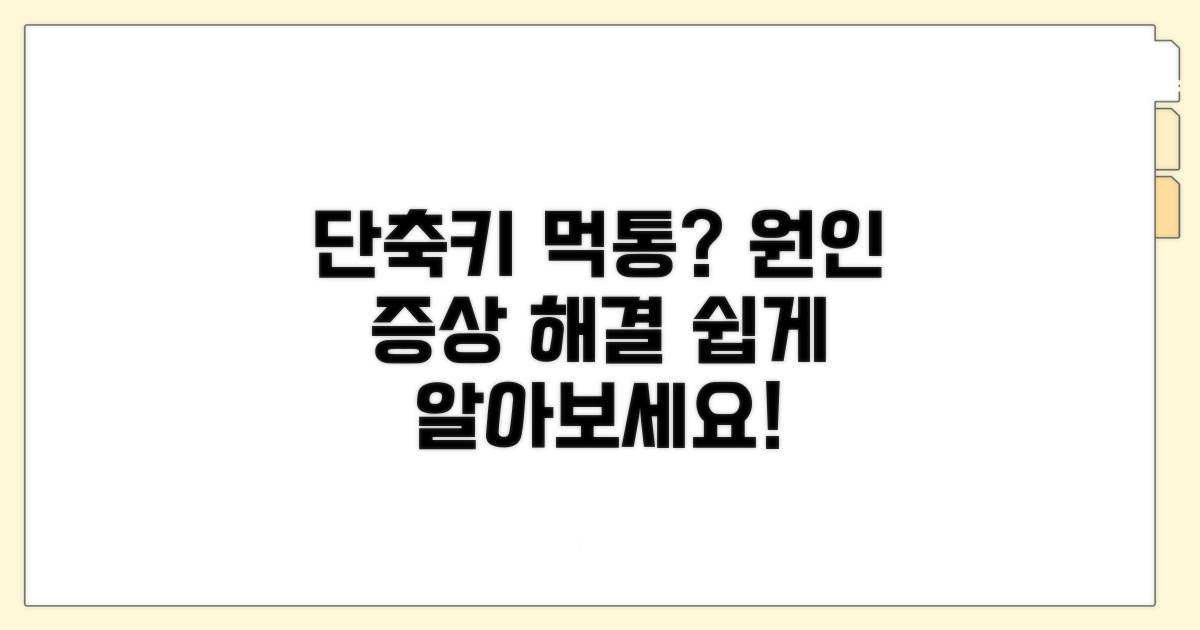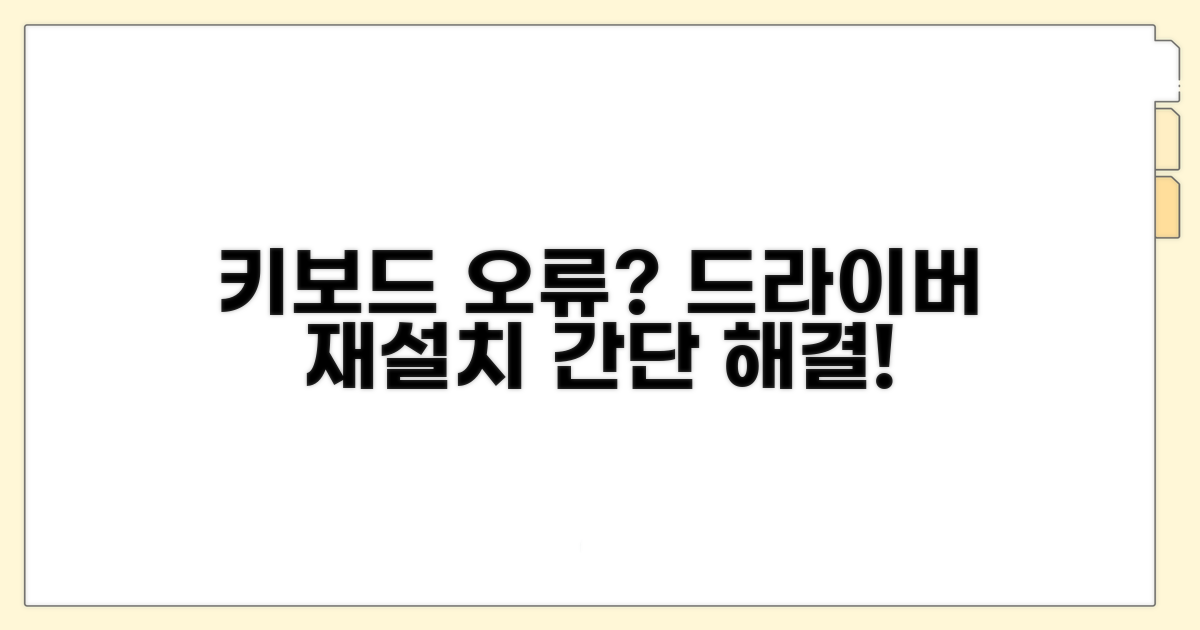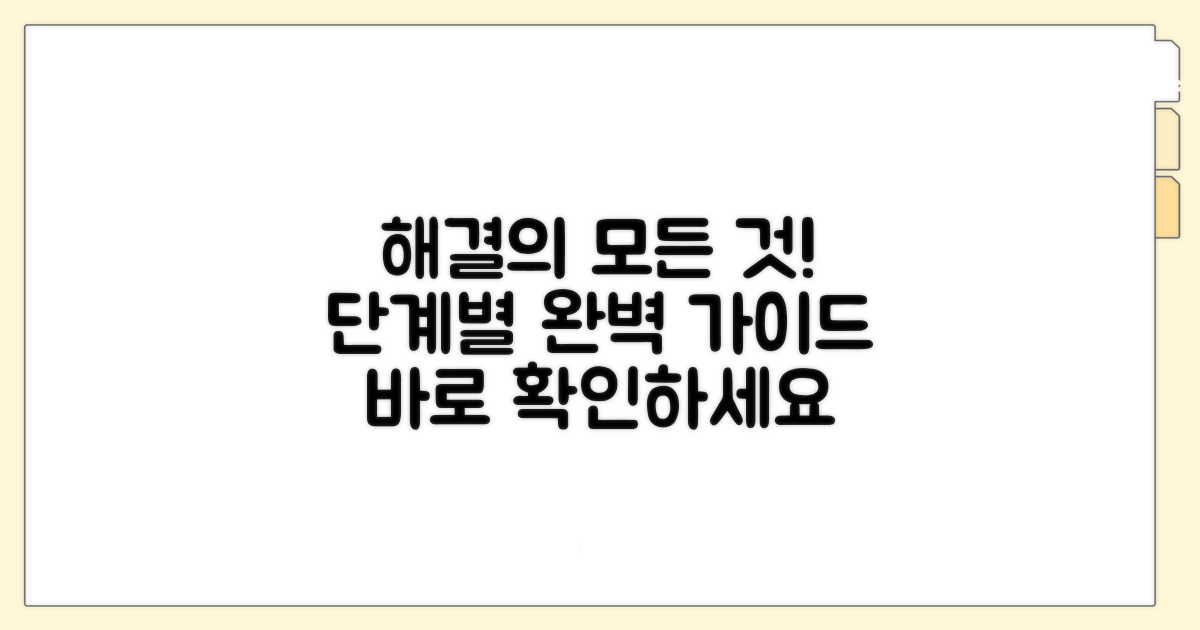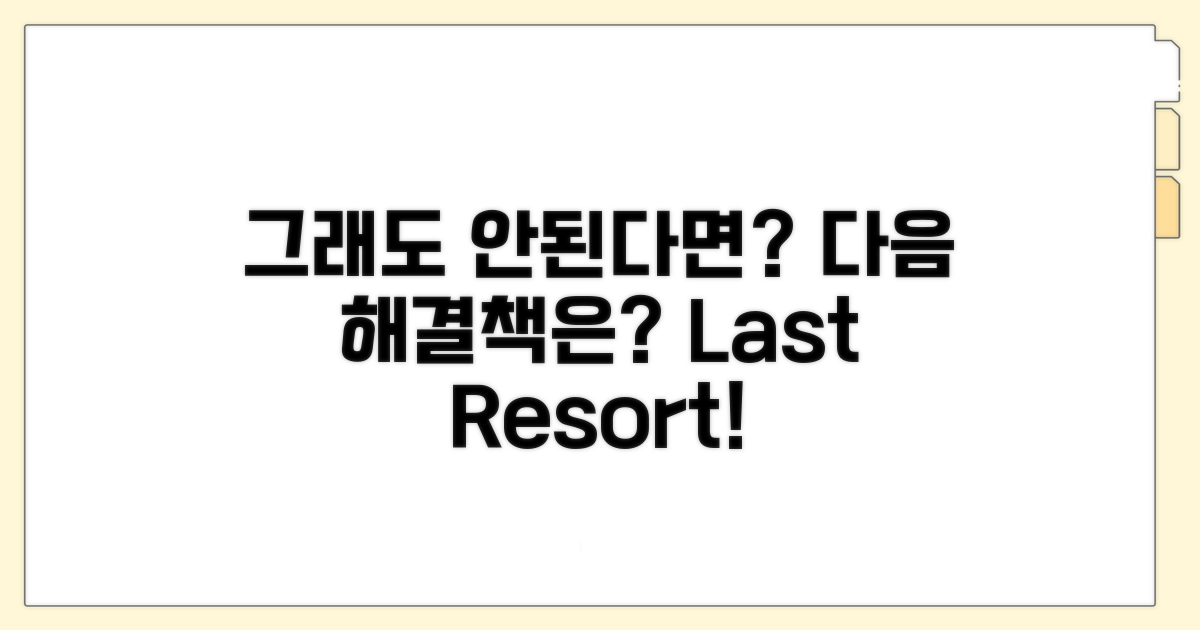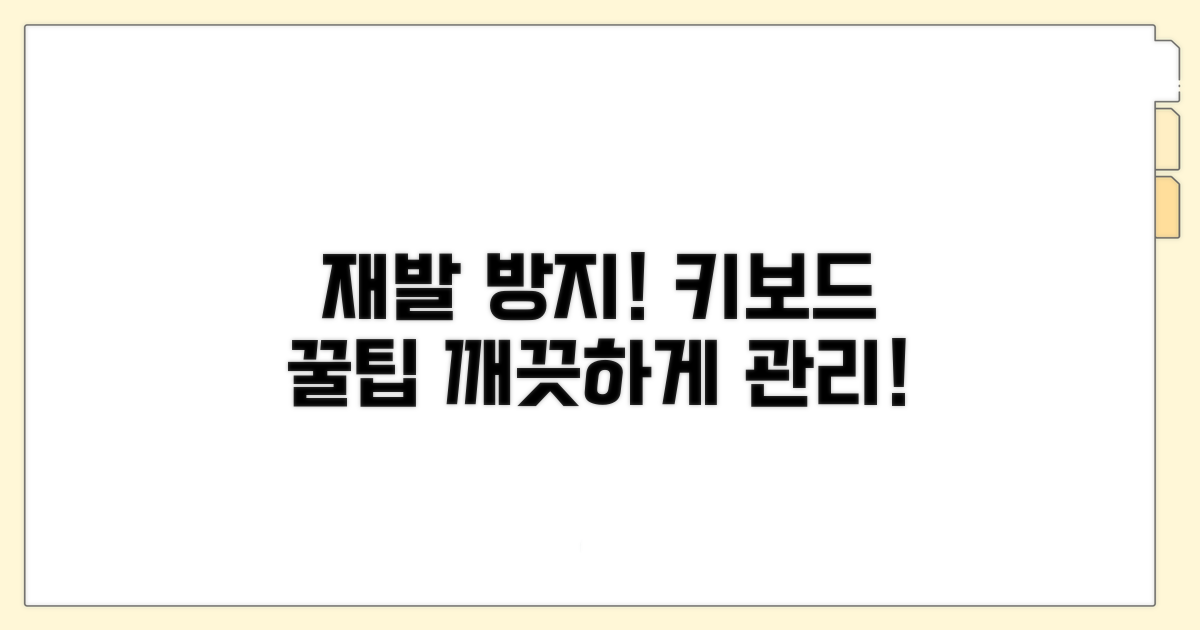단축키 안됨 문제해결, 키보드 인식 오류 때문에 답답하시죠? 갑자기 작동하지 않는 키보드 때문에 업무 효율이 떨어지거나 불편함을 겪으시는 분들을 위해 명확한 해결 방법을 제시해 드립니다.
인터넷에서 여러 정보를 찾아봐도 막상 따라 해보면 해결되지 않거나, 더 복잡하게 느껴지는 경우가 많습니다. 드라이버 재설치 방법까지 친절하게 안내해 드릴게요.
이 글을 끝까지 읽으시면, 혼자서도 키보드 인식 오류 문제를 해결하고 단축키 안됨 문제를 마법처럼 해결할 수 있을 거예요.
단축키 안 되는 원인과 증상 분석
갑자기 키보드가 말을 듣지 않거나 단축키가 안될 때, 많은 분들이 당황하곤 합니다. 특히 삼성전자 키보드 모델 중 특정 단축키(예: Fn+F1~F12)가 작동하지 않거나, 로지텍 MX Keys와 같은 무선 키보드가 PC에서 갑자기 인식되지 않는 경우, 원인은 다양하지만 대부분 드라이버 문제와 연관이 있습니다.
키보드 인식 오류는 다양한 원인으로 발생할 수 있습니다. 가장 흔한 경우는 소프트웨어적인 충돌이나 드라이버 문제인데요. Windows 운영체제 업데이트 후 기존 드라이버와 호환성 문제가 생기거나, 실수로 키보드 관련 중요 드라이버를 삭제했을 때 발생할 수 있습니다.
또한, USB 포트 자체의 문제나 케이블 연결 불량도 원인이 될 수 있습니다. 예를 들어, 3만원대 일반 유선 키보드라도 USB 연결이 불안정하면 오작동을 일으킬 수 있습니다. 특히 여러 장치를 연결했을 때 전력 부족으로 인해 발생하기도 합니다.
단축키만 안 되는 경우는 키보드 자체의 물리적 결함보다는 특정 기능 키를 제어하는 소프트웨어나 드라이버 설정이 꼬였을 가능성이 높습니다. 예를 들어, 노트북에서 Fn 키와 다른 키를 조합하는 단축키가 작동하지 않는다면, 해당 노트북 제조사(예: LG전자 그램 시리즈)에서 제공하는 핫키 드라이버나 유틸리티 프로그램 업데이트가 필요할 수 있습니다.
무선 키보드의 경우, 연결 방식(블루투스 또는 전용 수신기)에 따라 증상이 다를 수 있습니다. 블루투스 페어링이 불안정하거나, 수신기가 제대로 인식되지 않는 경우 전체 키가 먹통이 되거나 특정 키만 작동하지 않는 현상이 나타날 수 있습니다. 이럴 때는 10만원대 고급 무선 키보드라도 연결 설정을 다시 해보는 것이 중요합니다.
키보드 인식 오류, 드라이버 재설치부터
키보드 인식 오류, 특히 단축키가 작동하지 않는 문제 해결을 위한 심화 단계와 구체적인 드라이버 재설치 방법을 상세히 안내합니다. 각 과정별 예상 소요 시간과 놓치기 쉬운 주의사항까지 포함합니다.
가장 확실한 해결책 중 하나인 키보드 드라이버 재설치 방법을 단계별로 자세히 설명합니다. 일반적으로 장치 관리자 접근부터 드라이버 제거 및 재설치까지 약 10-15분 정도 소요됩니다.
먼저 ‘Windows 키 + X’를 눌러 장치 관리자에 접속하고, ‘키보드’ 항목을 확장합니다. 문제가 되는 키보드 장치를 선택한 후 마우스 오른쪽 버튼을 클릭하여 ‘디바이스 제거’를 선택하세요. 이때 ‘이 장치의 드라이버 소프트웨어를 삭제합니다’ 옵션을 반드시 체크하는 것이 중요합니다.
드라이버 재설치 시 간과하기 쉬운 부분과 성공 확률을 높이는 추가적인 팁들을 알려드립니다. 성공 사례와 실패 사례의 주요 원인을 분석했습니다.
대부분의 실패는 드라이버 삭제 후 재부팅을 하지 않거나, 제조사 웹사이트에서 최신 드라이버를 직접 다운로드하여 설치하지 않아 발생합니다. 초기화 후에는 반드시 시스템을 재부팅해야 새로운 드라이버가 정상적으로 인식됩니다.
핵심 팁: 드라이버 재설치 후에도 문제가 지속된다면, 해당 키보드 제조사의 공식 홈페이지에서 제공하는 전용 소프트웨어를 설치하여 설정을 확인하는 것이 좋습니다. 이 소프트웨어를 통해 단축키 관련 고급 설정이나 펌웨어 업데이트가 가능합니다.
- 제조사 드라이버 활용: 로지텍(Logitech Options), 레이저(Razer Synapse) 등 키보드 제조사별 전용 소프트웨어를 활용하면 더 세밀한 설정이 가능합니다.
- Windows 업데이트 확인: 때로는 Windows 업데이트 과정에서 호환성 문제가 발생할 수 있으므로, 최신 Windows 업데이트를 설치하는 것도 도움이 됩니다.
- USB 포트 변경: 외장 키보드의 경우, 다른 USB 포트에 연결해보는 간단한 시도가 문제를 해결하는 경우도 많습니다.
- 안전 모드 테스트: 안전 모드에서 키보드가 정상 작동한다면, 설치된 다른 프로그램과의 충돌일 가능성이 높습니다.
정확한 해결 절차 단계별 가이드
키보드 인식 오류로 단축키가 작동하지 않을 때, 드라이버 재설치를 통해 간단하게 해결할 수 있습니다. 이 가이드에서는 정확한 해결 절차를 단계별로 안내합니다.
시작하기 전에 몇 가지 준비가 필요합니다. 모든 작업은 관리자 권한으로 진행해야 오류를 방지할 수 있습니다. 인터넷 연결 상태를 미리 확인하는 것도 중요합니다.
혹시 다른 USB 장치에도 문제가 발생하는지 간단히 테스트해보면 원인을 파악하는 데 도움이 될 수 있습니다. 다른 포트에 키보드를 연결해보는 것도 좋은 방법입니다.
| 단계 | 실행 방법 | 소요시간 | 주의사항 |
| 1단계 | 장치 관리자 열기 | 1분 | ‘Windows 키 + X’ 후 ‘장치 관리자’ 선택 |
| 2단계 | 키보드 장치 찾기 | 2분 | ‘키보드’ 항목 확장 후 해당 장치 확인 |
| 3단계 | 드라이버 제거 | 3분 | 장치 마우스 오른쪽 클릭 후 ‘디바이스 제거’ 선택 |
| 4단계 | PC 재부팅 | 5-10분 | 시스템 자동 재설치 유도 |
| 5단계 | 드라이버 자동 설치 확인 | 2분 | 키보드 인식 및 단축키 작동 여부 점검 |
각 단계별로 세심한 주의가 필요합니다. 특히 드라이버를 제거할 때 ‘이 장치의 드라이버 소프트웨어를 삭제합니다’ 옵션은 체크하지 않는 것이 일반적입니다.
재부팅 후에도 문제가 지속된다면, 키보드 자체의 물리적인 결함일 가능성이 있습니다. 이 경우 다른 키보드로 교체하여 테스트해 보세요. 키보드 인식 오류는 종종 이 간단한 과정으로 해결됩니다.
팁: 만약 자동으로 드라이버가 설치되지 않는다면, 키보드 제조사 웹사이트에서 최신 드라이버를 직접 다운로드하여 수동 설치해야 합니다.
그래도 안 된다면? 다음 해결책은
단축키 안됨 문제 해결을 위해 드라이버 재설치까지 마쳤다면, 이제 예상치 못한 또 다른 문제들에 대비해야 합니다. 실제 사용자들의 경험을 바탕으로 구체적인 함정들을 알려드리니, 미리 숙지하시길 바랍니다.
드라이버 재설치로도 해결되지 않는 키보드 인식 오류는 생각보다 복잡한 원인을 가집니다. USB 포트 불량이나 다른 장치와의 충돌이 대표적인 예입니다.
간단하게 다른 USB 포트에 키보드를 연결하거나, 불필요한 USB 장치를 잠시 제거한 후 다시 시도해보세요. 간혹 특정 USB 허브가 문제일 수도 있으니, PC에 직접 연결하는 것이 좋습니다. 이 간단한 과정만으로도 문제가 해결되는 경우가 많습니다.
문제 해결 과정에서 의외의 시간 지연이 발생할 수 있습니다. 특히 기술 지원을 받을 때, 상담원 연결 대기 시간이 길어지는 경우가 빈번합니다.
운영체제 업데이트나 바이러스 검사 등이 백그라운드에서 실행 중이라면, 키보드 관련 작업이 지연될 수 있습니다. 모든 업데이트와 검사를 완료한 후 문제 해결을 시도하는 것이 효율적입니다. 사소한 설정 하나가 전체 과정을 더디게 만들 수 있습니다.
⚠️ 시간 함정: 키보드 드라이버만 집중하다가 정작 시스템 파일 손상 같은 더 큰 문제를 놓치는 경우가 있습니다. PC의 전반적인 상태를 점검하는 것이 중요합니다.
- OS 업데이트 오류: 예상치 못한 OS 업데이트 오류로 인해 드라이버 설치가 실패할 수 있습니다.
- 백신 프로그램 간섭: 일부 백신 프로그램이 드라이버 설치를 차단할 수 있습니다. 잠시 비활성화 후 시도하세요.
- 하드웨어 충돌: 다른 하드웨어 장치와 충돌이 발생하면 키보드 인식이 안 될 수 있습니다.
- 잘못된 드라이버 설치: 키보드 모델과 정확히 일치하지 않는 드라이버는 오히려 문제를 야기합니다.
재발 방지! 키보드 관리 꿀팁
드라이버 재설치 후에도 키보드 인식 오류가 지속된다면, 하드웨어 문제일 가능성도 염두에 두어야 합니다. USB 포트를 변경하거나 다른 PC에 연결하여 테스트해보는 것이 좋습니다. 만약 동일한 증상이 나타난다면 키보드 자체의 결함을 의심해볼 수 있습니다.
드라이버 업데이트 외에도 장치 관리자에서는 ‘하드웨어 변경 사항 검색’ 기능을 활용해 키보드 인식 문제를 해결할 수 있습니다. 이는 드라이버가 제대로 로드되지 않았을 때 유용하며, 간혹 시스템에서 인식하지 못하는 장치를 다시 불러오는 역할을 합니다. 또한, ‘드라이버 업데이트’ 시 ‘드라이버 자동 검색’ 대신 ‘컴퓨터에서 드라이버 찾아보기’를 선택하여 수동으로 설치된 드라이버 파일을 지정하는 것이 더 안정적일 수 있습니다.
키보드 인식 오류와 함께 단축키 안됨 문제가 발생했다면, 이 두 가지 팁을 병행하여 적용해보세요. 특히 특정 소프트웨어에서만 문제가 발생하는 경우, 해당 프로그램의 설정이나 충돌 여부를 확인하는 것도 중요한 해결책이 될 수 있습니다.
궁극적으로 꾸준한 키보드 관리는 이러한 돌발 상황을 예방하는 최선의 방법입니다. 정기적인 청소와 올바른 사용 습관은 장비의 수명을 연장하고, 오류 발생 확률을 현저히 낮춥니다.
자주 묻는 질문
✅ 키보드 단축키가 작동하지 않는 가장 흔한 원인은 무엇이며, 어떤 증상을 보이나요?
→ 키보드 단축키가 작동하지 않는 가장 흔한 원인은 드라이버 문제나 특정 기능 키를 제어하는 소프트웨어 설정 오류입니다. 삼성전자 키보드에서 Fn+F1~F12 단축키가 안 되거나, 노트북에서 Fn 키 조합 단축키가 작동하지 않는 증상을 보일 수 있습니다.
✅ 키보드 인식 오류 해결을 위해 드라이버 재설치 시 ‘이 장치의 드라이버 소프트웨어를 삭제합니다’ 옵션을 선택하는 것이 왜 중요한가요?
→ ‘이 장치의 드라이버 소프트웨어를 삭제합니다’ 옵션을 체크하면 기존에 설치되어 있던 드라이버를 완전히 제거하여 소프트웨어 충돌 가능성을 줄여줍니다. 이는 드라이버 재설치를 통해 문제를 해결할 성공 확률을 높이는 데 필수적인 과정입니다.
✅ 드라이버 재설치를 진행했음에도 키보드 문제가 지속될 경우, 추가적으로 어떤 방법을 시도해볼 수 있나요?
→ 드라이버 재설치 후에도 문제가 해결되지 않는다면, 해당 키보드 제조사의 공식 홈페이지에서 제공하는 전용 소프트웨어를 설치하여 설정을 확인하는 것이 좋습니다. 이를 통해 키보드 자체의 추가적인 설정을 점검하거나 문제를 진단할 수 있습니다.